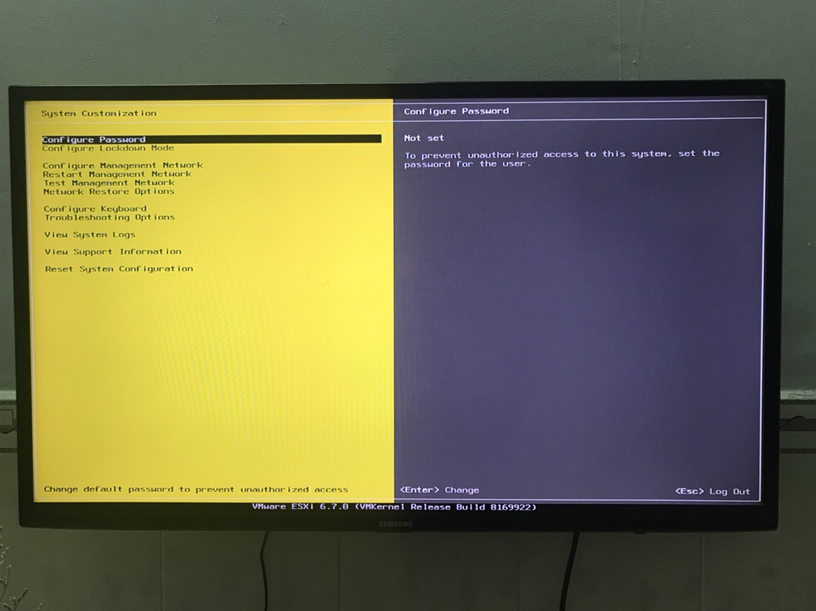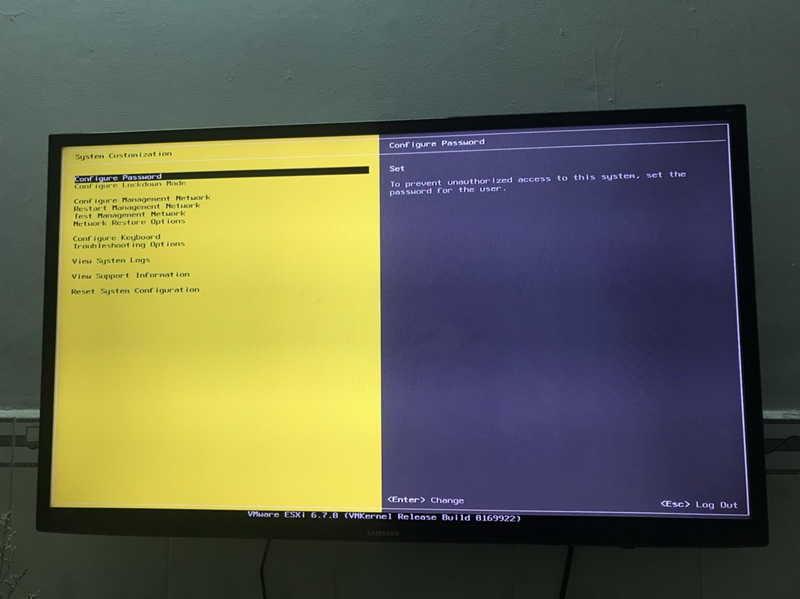1.Tổng quan
Bài viết này nói về cách reset password root ESXI
2.Mục đích
Giả sử chúng ta có 1 server chạy ảo hóa ESXI, vì lý do nào đó chúng ta quên mất pass root. Hôm nay thegioifirewall sẽ giúp các bạn cách khắc phục sự cố này.
3.Các bước thực hiện
- Download phần mềm Rufus và file gparted-live-1.4.0-1-i686.iso
- Tiến hành cài đặt usb boot file gparted-live-1.4.0-1-i686
- Kiểm tra kết quả
4.Hướng dẫn chi tiết
4.1.Tiến hành cài đặt usb boot file gparted-live-1.4.0-1-i686.iso
Trước khi cài đặt USB boot chúng ta cần chuẩn bị các thành phần sau:
- File gparted-live-1.4.0-1-i686.iso các bạn có thể download file này tại đây.
- Phần mềm Rufus các bạn có thể download tại đây
- 1 USB
Sau khi đã có đủ công cụ, chúng ta sẽ cài đặt usb boot với các thông số sau:
- Device: chọn USB bạn muốn làm boot
- Select: chọn file iso
- Nhấn Start
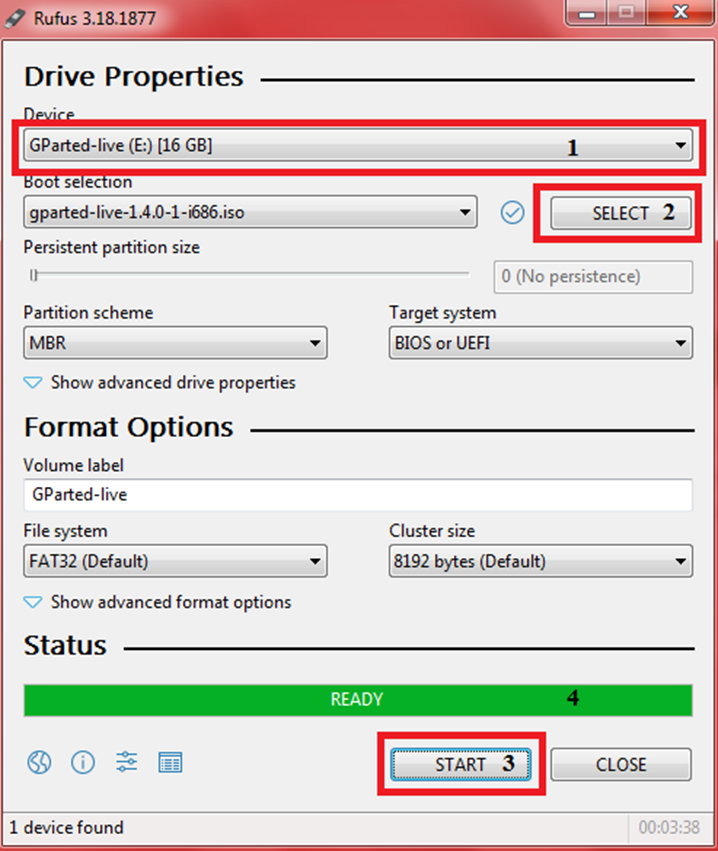
4.2.Sử dụng usb boot
Ấn F10 để vào menu boot
Chọn boot usb đã cài đặt phần mềm GParted
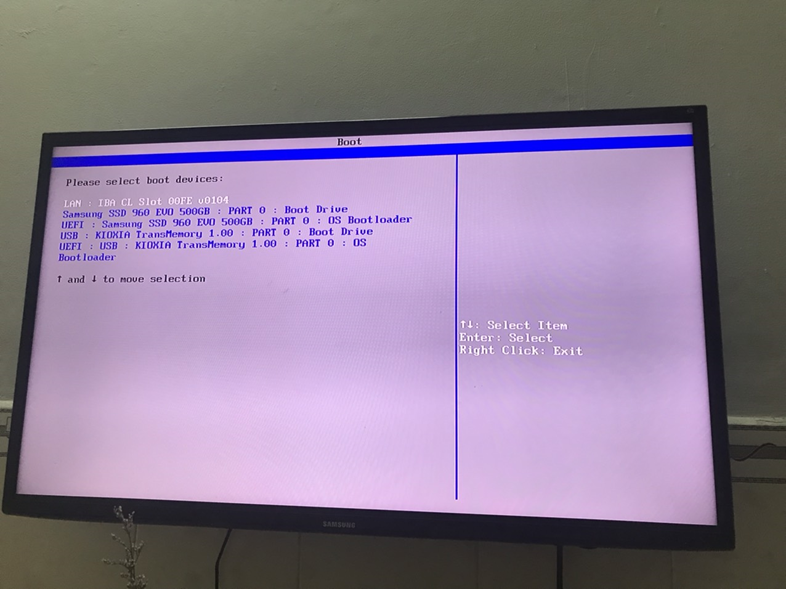
Chọn Gparted Live (Default settings)
Chọn Gparted Live (Safe graphic settings, vga= normal)
Chọn Don’t touch keymap
Chuột phải vào khoảng trống ở dưới chọn Terminal –> lxerminal
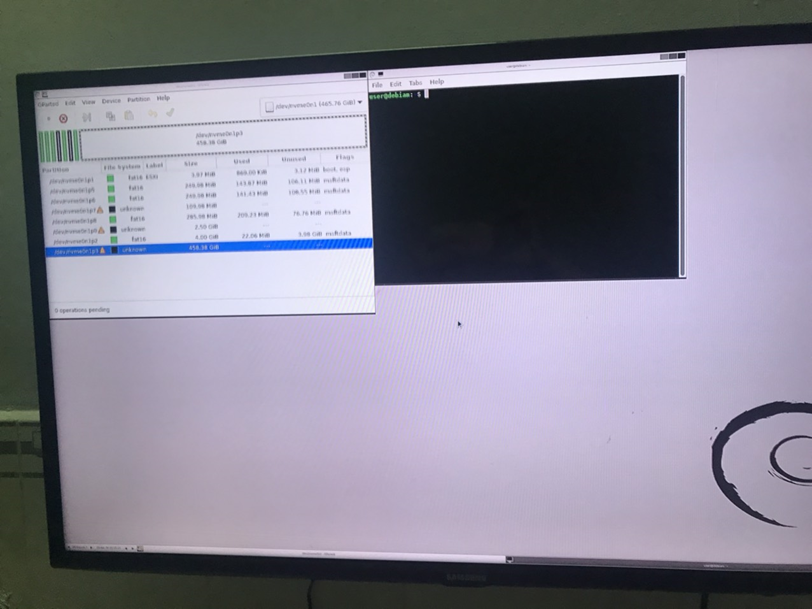
Nhập các câu lệnh sau
- sudo su
- mkdir /boot /temp/
- mount dev/nvme0n1p6 /boot
- cd /boot/
- cp state.tgz /temp
- cd /temp/
- tar –xf state.tgz
- tar –xf local.tgz
- rm *.tgz
- ls –l
- cd etc/
- ls –l
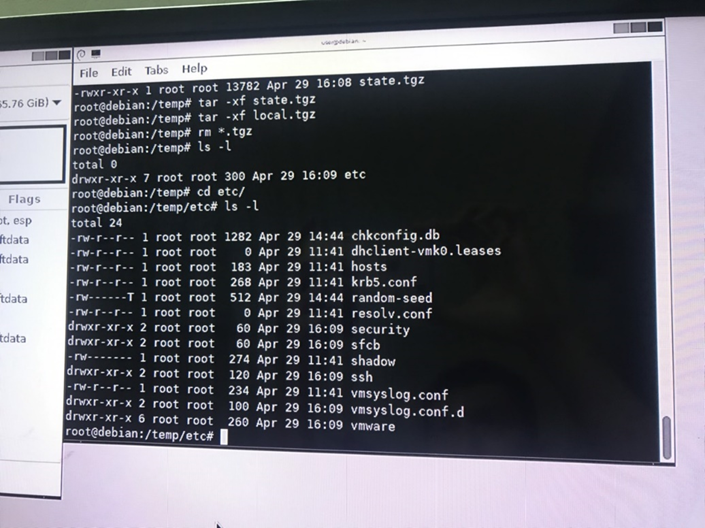
- nano shadow
xóa dãy chữ và số sau root:
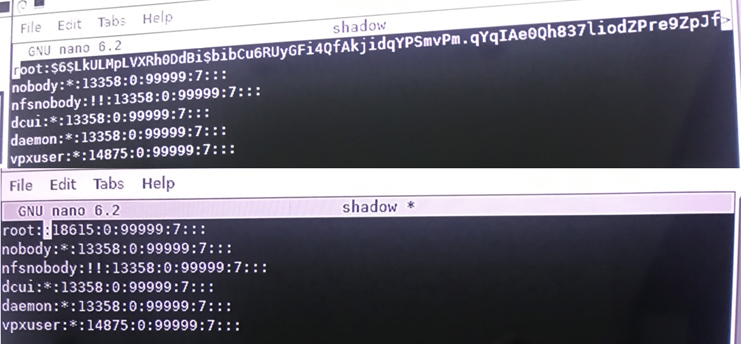
Ấn tổ hợp phím Ctrl + O để lưu, Ctrl + X để close file shadow
Tiếp tục nhập các câu lệnh sau:
- cd ..
- ls –l
- tar –cf local.tgz etc/
- tar –cf state.tgz local.tgz
- mv state.tgz /boot
- umount /boot
- reboot
4.3.Kiểm tra kết quả
Sau khi reboot, chúng ta vào phần System Customization –> Configure Password (not set)